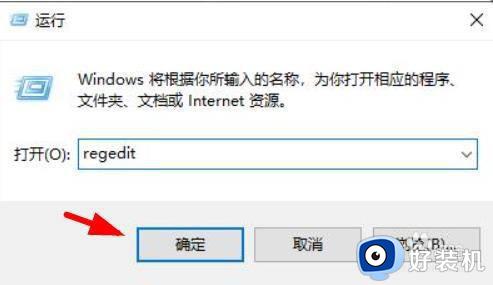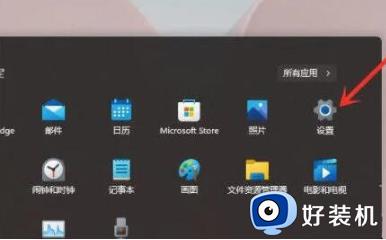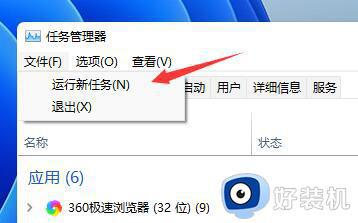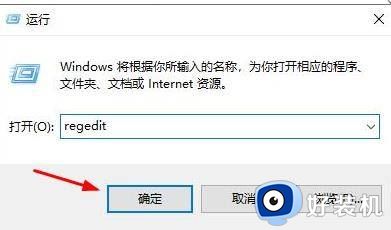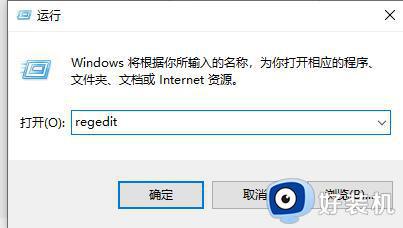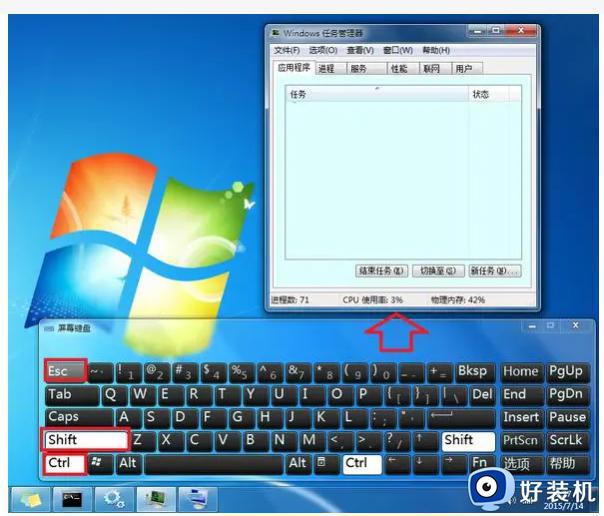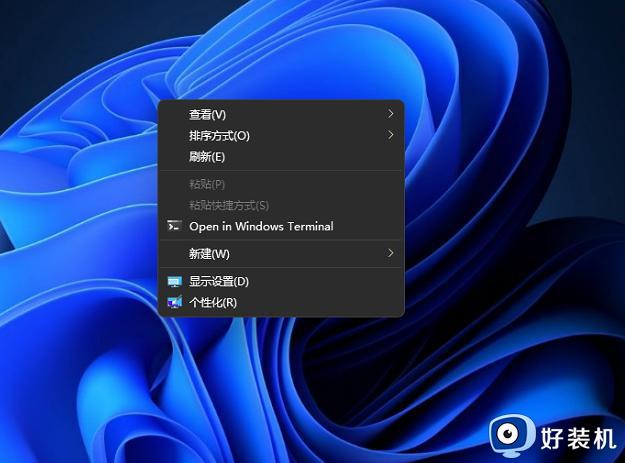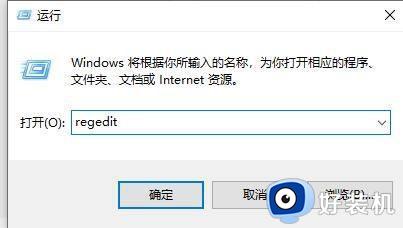win11电脑不能右键刷新怎么回事 win11电脑桌面无法点出刷新解决方法
时间:2023-08-24 14:38:28作者:jhuang
我们在使用windows系统的时候,可以通过桌面鼠标右键选择刷新功能,来手动刷新桌面,让用户能够及时更新桌面上的内容。最近有用户安装了win11中文版,但是右键没有刷新,win11电脑不能右键刷新怎么回事呢?接下来小编就给大家介绍win11电脑桌面无法点出刷新解决方法。
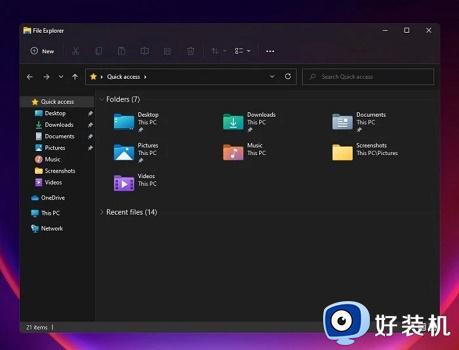
操作方法:
1、在win11系统中,右键菜单进行了更改,我们右键点击空白处将无法找到刷新。
2、取而代之的是,我们需要在右键菜单中找到最下方的“show more options”,显示更多选项。
3、进入“show more options”之后,就可以找到刷新了。

4、此外,其实我们不需要使用右键刷新,如果想要刷新的话按下键盘的“F5”就可以了。
以上就是win11电脑不能右键刷新怎么回事的全部内容了,如果您遇到了这种问题,可以按照小编的方法来解决。希望这篇文章对您有所帮助!